
Хотите вытащить любое приложение в виде окна на рабочий стол, а может несколько приложений сразу? Это вообще возможно? Для Samsung всё возможно! Сегодня расскажу, как включить многооконный режим в смартфоне Самсунг.
Для начала вам нужно открыть все приложения, которые вы хотите использовать в режиме «Картинка в картинке» (количество приложений значения не имеет, лишь бы оперативной памяти хватило).
Затем заходите в режим многозадачности и нажимаете на иконку приложения.

Далее в появившемся окне нажимаете на «Открыть в режиме всплывающего окна».

👀 Многооконный режим в Самсунг или Картинка в Картинке
Теперь вы можете открыть столько приложений, сколько вам нужно. Кстати, также можно изменять размер окна приложения.
Так же вы можете посмотреть эту инструкцию в видеоформате:
Источник: madgeek.io
Как использовать картинку в картинке (PIP) на телевизоре Samsung
Картинка в картинке — это обычная функция, доступная на большинстве смарт-телевизоров Samsung. С помощью этой функции вы можете смотреть видео и контент на нескольких экранах одновременно. Вы можете включить режим «Картинка в картинке» на телевизоре Samsung в меню «Системные настройки».
На Samsung Smart TV вы получите функцию PIP только на моделях с ЖК-дисплеем. Для других моделей вы можете настроить разделенный экран или мультипросмотр на телевизоре Samsung.
Как включить картинку в картинке на телевизоре Samsung
1. Возьмите пульт дистанционного управления Samsung Smart TV и нажмите кнопку Меню кнопка.
2. Выберите Система и нажмите Войти.

3. Выберите Картинка в картинке вариант.

4. Включите переключатель PIP.
Как включить картинку в картинке на старом телевизоре Samsung
1. На телевизоре Samsung перейдите в Программы экран.
2. Возьмите пульт дистанционного управления телевизора Samsung и нажмите Меню или 123 кнопка.
3. Выберите Рисунок вариант.

4. Оттуда выберите Картинка в картинке (PIP) вариант.

5. Выберите На возможность активировать функцию «Картинка в картинке» на старых телевизорах Samsung Smart TV.

Настройки «картинка в картинке» на Samsung Smart TV
В телевизоре Samsung вы можете настроить размер PIP по своему усмотрению. Для этого
1. Нажмите кнопку Меню кнопку на пульте дистанционного управления Samsung Smart TV.
2. Перейти к Настраивать меню.
3. Выберите Картинка в картинке и нажмите Войти.
4. Используйте Вверх и Вниз стрелки для изменения размера PIP.
Как отключить картинку в картинке на телевизоре Samsung
1. Нажмите кнопку Меню или 123 кнопки на пульте телевизора Samsung.
2. Выберите Меню и выберите Рисунок вариант.
3. Прокрутите вниз и выберите Картинка в картинке вариант.
4. Выключите переключатель PIP на телевизоре Samsung.

Картинка в картинке на телевизоре Samsung не работает
Если опция PIP недоступна на вашем телевизоре Samsung или если она неактивна, вы можете воспользоваться приведенными ниже решениями, чтобы устранить проблему.
Картинка в картинке отключена
Функция PIP на телевизоре Samsung отключается автоматически при выключении телевизора Samsung. Вы должны включать режим «Картинка в картинке» каждый раз при включении телевизора.
Картинка в картинке выглядит размытой
Когда вы получаете доступ к функции PIP на таких устройствах, как игровые приставки, такие как PlayStation 5 или Xbox, на телевизоре Samsung, основное окно вашего Samsung Smart TV выглядит идеально, но вспомогательный экран будет выглядеть немного размытым. Эта проблема вызвана внешними устройствами. Вы можете изменять настройки видеовыхода на внешнем устройстве до тех пор, пока вспомогательный экран не станет четким.
PIP недоступен в текущем режиме
Если вы используете PIP в веб-браузере телевизора Samsung, вспомогательный экран закроется автоматически. Режим PIP не будет работать при использовании веб-браузера.
Часто задаваемые вопросы
1. Почему функция PIP недоступна на телевизорах Samsung?
Если вы получаете сообщение об ошибке «Недоступно в текущем режиме», это означает, что PIP недоступен для текущего формата видео. Вы должны изменить видеовыход, чтобы включить режим PIP.
2. Все ли модели телевизоров Samsung имеют функцию PIP?
Все модели телевизоров Samsung поддерживают функцию «Картинка в картинке». ЖК-телевизоры с одним тюнером и функцией PIP позволяют одновременно смотреть телевизионный канал и другой видеоисточник.
3. Могу ли я использовать PIP с 2 источниками HDMI?
Да, вы можете использовать режим PIP с двумя источниками HDMI. Но убедитесь, что формат видео от двух источников HDMI поддерживает режим PIP.
Источник: tvtricks.ru
Включаем режим видео «картинка в картинке» на Android устройствах.
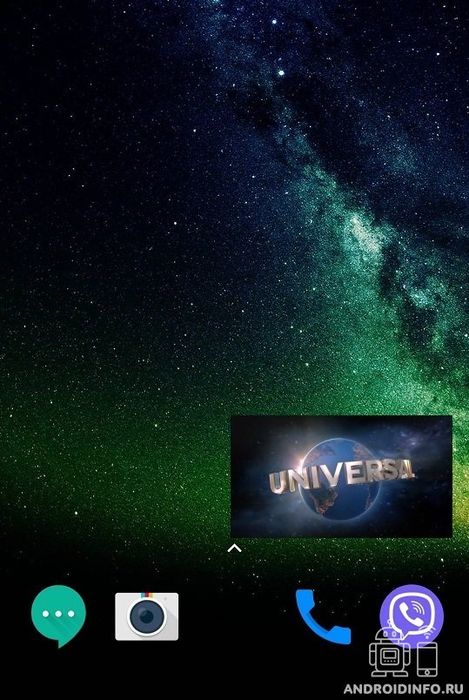
В новых версиях Андроид есть функция, которая называется Картинка в картинке, она же Picture in picture. Как ее активировать, читайте в данной инструкции.
Андроид 7 получил новую опцию многозадачности, когда несколько приложений могли одновременно работать на экране. В 8 версии операционной системы Гугл реализовали функцию отображения видеоконтента поверх остальных приложений.
Приложения, которые поддерживают эту функуцию:
Видеопроигрыватели:
- Ютуб;
- плеер VLC;
- Гугл Фильмы.
Иные приложения:
- Инстаграмм;
- Карты в режиме навигации.
Как включить режим Картинка в картинке в Андроид?
И так, у нас должна быть версия Андроид 8-ой версии или новее.
- На своем смартфоне заходим в брайузер Google Chrome.
- Заходим на любой сайт с фильмами онлайн.
- Включаем видео в полноэкранном режиме;

- Жмем кнопку Домой (На смартфонах кнопка находится снизу по середине).
 На новинках, безрамочных смартфонах где присутствует функция Управления жестами, проводим пальцем снизу вверх.
На новинках, безрамочных смартфонах где присутствует функция Управления жестами, проводим пальцем снизу вверх. 
- После этого, видеоконтент будет отображаться в качестве маленького окошка справа внизу рабочего стола. Эта функция удобно тем, что мы сможем переписываться и делать практический все что угодно, не прерывая просмотр фильма. Так же, мы можем перемещать данной окошко в любое место экрана для удобства.
- Для того чтобы, закрыть или увеличить на весь экран, тапаем один раз на окошко видео, для того чтобы появились дополнительные функции.
Почти всегда этот режим включается именно так, но не в плеере VLC:
- Включаем видеоролик в плеере.
- Тапаем на три точки и выбираем Картинка в картинке.
- Затем нажимаем снова кнопку Домой.
Как отключить этот режим?
Для деактивации режима PIP на Андроид устройстве необходимо проделать следующее:
Стоковая ОС:
- переходим в Настройки и находим Приложения и уведомления;
- выбираем подраздел со Специальным доступом.
- Заходим в Настройки;
- переходим в расширенные настройки и нажимаем на пункт Конфиденциальности;
- включаем или выключаем ползунок напротив Картинки в картинке.
В предложенных приложениях можно как отключить, так и заново включить эту опцию.
Источник: androidinfo.ru